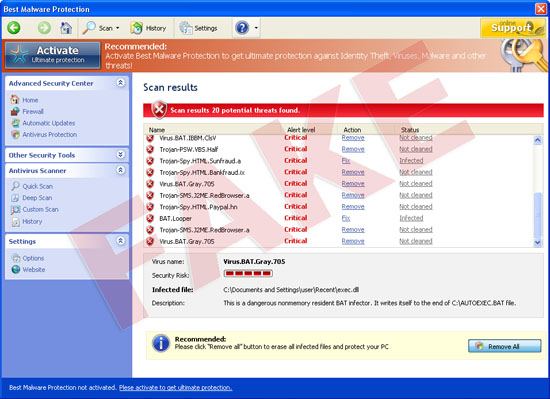Bitte informieren Sie sich dringend über neue Malware, die durch die Menge der Gauner entstanden ist - sie wird benannt Bester Malware-Schutz. Es ist ein direkter Nachfolger von Internet Security Essentials Virus, von denen gesagt, wir in einem unserer früheren Beiträge. Es hat das einzige Ziel - unachtsame Benutzer zu täuschen und von ihnen Geld zu bekommen. Unser Ziel ist es, Sie vor dieser Bedrohung zu warnen, die die Sicherheit Ihres PCs erheblich beeinträchtigen kann. Nachdem Sie auf Ihrem Computer auf eine seltsame, unbekannte Anwendung namens Best Malware Protection gestoßen sind, müssen Sie diese entfernen, ohne herumzulungern.
Bester Malware-Schutz dringt über heruntergeladene Trojaner in den PC ein oder infiltriert sich selbst, wenn Benutzer darauf klicken. Es dringt ein, ohne die Zustimmung oder Zustimmung des Benutzers einzuholen. Nach erfolgreicher Installation zeigt Best Malware Protection gefälschte Sicherheitsbenachrichtigungen auf Ihrem Computer an. Best Malware Protection ignoriert die Authentifizierungsbarrieren als Einschränkung vollständig, da es in der Lage ist, sich ohne Wunsch des Benutzers selbst zu installieren. Beim Eindringen in den PC, Best Malware Protection lädt zusätzliche Dateien ein und ändert Ihr System so, dass es bei jedem Windows-Start gestartet wird. Sofort erzählt Best Malware Protection Fake Antivirus den Benutzern viele Märchen über die schlechte PC-Sicherheit. Sie werden von gefälschten und betrügerischen Warnungen und denselben gefälschten Scannern bombardiert. Bester Malware-Schutz weist auf nicht vorhandene Bedrohungen hin, System- und Registrierungsprobleme und dann wird empfohlen, die Vollversion von Best Malware Protection zu erwerben. Bitte vertraue ihm unter keinen Umständen. Bester Malware-Schutz Malware behauptet, dass sie in der Lage ist, Ihr System hervorragend zu schützen und alle Fehler in Ihrem Computer zu reparieren. Es ist eine Täuschung für alle unachtsamen Benutzer. Best Malware Protection versucht nur, Geld von Ihnen zu stehlen, ohne Ihnen einen angemessenen Schutz zu bieten, den Ihr Computer so dringend benötigt.
Bitte lesen Sie die unten aufgeführten Anweisungen sorgfältig durch und finden Sie heraus, wie Sie die Krankheit "Best Malware Protection" beseitigen können. Es ist unsere Aufgabe, Sie bei dieser wichtigen und schwierigen Aufgabe zu unterstützen, Aus diesem Grund haben wir Hinweise zum automatischen und manuellen Entfernen ausgearbeitet. Sie finden sie möglicherweise unten angegeben.
Bester automatischer Entferner zum Schutz vor Malware:
1. Laden Sie die neueste Version von GridinSoft Trojan Killer herunter, um sie zu löschen (nicht infiziert) Computer und installieren Sie es.
2. Aktualisieren Sie die Virendatenbank.
3. Kopieren Sie den gesamten Ordner „GridinSoft Trojan Killer“ auf Ihr Sprunglaufwerk (Speicherstick). Normalerweise befindet es sich am folgenden Pfad: (C:\Programmdateien GridinSoft Trojan Killer). "C" steht für die Systemfestplatte Ihres Computers. Der Name der Systemfestplatte, jedoch, kann mit einem anderen Buchstaben markiert werden.
4. Öffnen Sie Ihren Sprungantrieb (Speicherstick). Suchen Sie dort den Ordner „GridinSoft Trojan Killer“. Öffne es , Suchen Sie die Datei unter dem Namen "trojankiller.exe" und benennen Sie sie in "iexplore.exe" um..
5. Bewegen Sie den Memory Stick auf den infizierten PC, Öffnen Sie den Ordner „GridinSoft Trojan Killer“ und führen Sie iexplore.exe aus. Optional: Kopieren Sie den Ordner "GridinSoft Trojan Killer" von Ihrem Sprunglaufwerk in einen anderen Ordner, der auf Ihrem PC erstellt wurde, und führen Sie "iexplore.exe" aus..
Bester Leitfaden zum manuellen Entfernen von Malware-Schutz:
Anweisungen zum Wiederherstellen Ihrer Internetverbindung:
1. Starten Sie den Internet Explorer, klicken Sie auf das Menü Extras und wählen Sie dann Internetoptionen aus (siehe Abbildung unten):
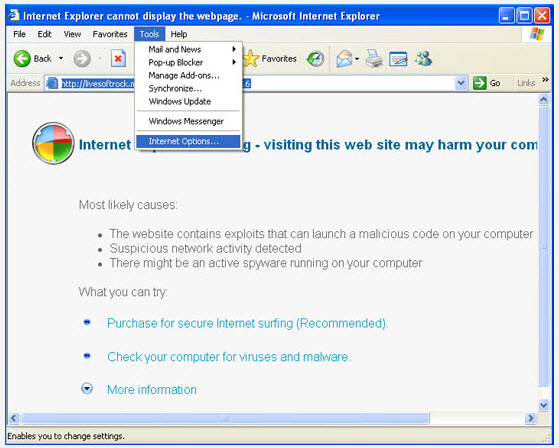
2. Wählen Sie die Registerkarte Verbindungen und klicken Sie nun auf die Schaltfläche LAN-Einstellungen (siehe Abbildung unten):
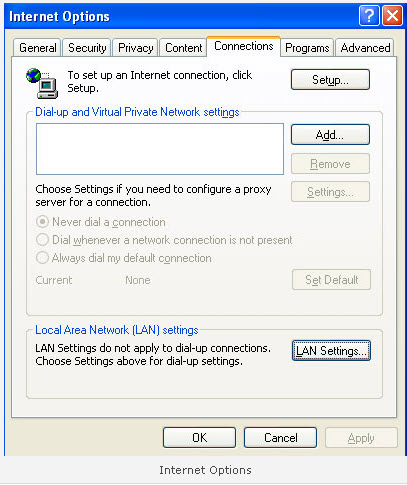
3. Deaktivieren Sie im Abschnitt Proxyserver das Kontrollkästchen "Proxyserver für Ihr LAN verwenden" und klicken Sie auf die Schaltfläche OK, um diesen Bildschirm zu schließen:
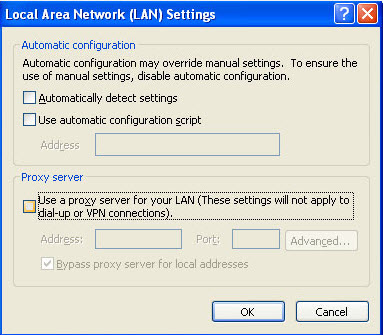
Löschen Sie die besten Malware Protection-Dateien:
%CommonAppData% [zufällig]
%CommonAppData% [zufällig]\[zufällig].exe
%CommonAppData% [zufällig]\[zufällig].mof
%CommonAppData% [zufällig]\[zufällig].dll
%CommonAppData% [zufällig]\[zufällig].ocx
%CommonAppData% [zufällig]\[zufällig]
%AppData% Bester Malware-Schutz
%AppData% Best Malware Protection cookies.sqlite
%AppData% Best Malware Protection Instructions.ini
Löschen Sie die Registrierungseinträge für den besten Malware-Schutz:
HKCR PersonalSS.DocHostUIHandler
HKCU Software Microsoft Internet Explorer Download “RunInvalidSignatures” = “1?
HKCU Software Microsoft Windows CurrentVersion Internet-Einstellungen “ProxyServer” = “http = 127.0.0.1?
HKCU Software Microsoft Windows CurrentVersion Führen Sie "Best Malware Protection" aus.
HKLM SOFTWARE Microsoft Windows NT CurrentVersion Ausführungsoptionen für Image-Dateien "Debugger" = "svchost.exe"